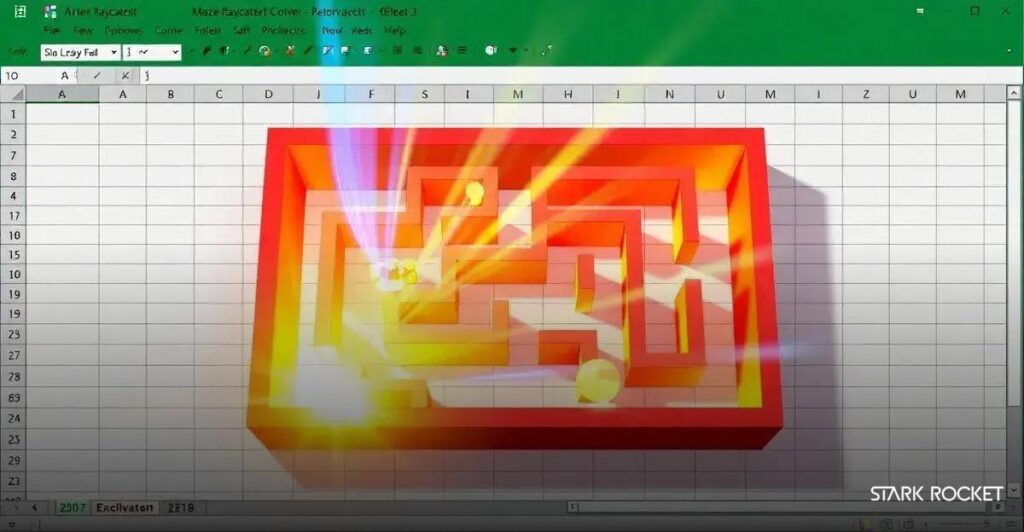Aprenda a criar um maze raycaster no Microsoft Excel, uma técnica que utiliza projeção de raios para gerar gráficos em perspectiva 3D em ambientes 2D. Este projeto acessível ensina programação e visualização de dados, abordando desde a preparação da planilha até a implementação de interações e texturas, tornando-o uma experiência educativa e divertida.
Você sabia que é possível criar um maze raycaster direto no Microsoft Excel? Isso mesmo! Imagine unir a lógica da programação com a praticidade das planilhas. Neste artigo, vamos mostrar como você pode desenvolver uma demonstração simples de um maze raycaster, incluindo suporte a transparência, tudo em uma ferramenta que muitos já têm em casa.
O que é um raycaster?
Um raycaster é uma técnica de programação utilizada para criar gráficos 2D que simulam a perspectiva 3D. Essa abordagem é frequentemente empregada em jogos e simulações, permitindo que os desenvolvedores renderizem cenários complexos de forma eficiente. Basicamente, o raycaster funciona lançando “raios” a partir de um ponto de origem (como a posição do jogador) e determinando onde esses raios colidem com objetos no ambiente virtual.
O funcionamento básico do raycasting envolve a divisão do campo de visão em múltiplos ângulos. Para cada ângulo, um raio é projetado e sua interseção com as paredes ou obstáculos do cenário é calculada. O resultado dessa interseção é então utilizado para calcular a altura das paredes exibidas na tela, criando a ilusão de profundidade. Isso é especialmente interessante em jogos de estilo retrô, como os clássicos do início dos anos 90.
Além disso, o raycasting é mais leve em termos de processamento em comparação com técnicas de renderização totalmente 3D, permitindo que implementações mais simples sejam feitas até mesmo em plataformas limitadas, como uma planilha do Excel. A simplicidade do conceito facilita a compreensão e a aplicação desta técnica em diversos projetos, o que a torna uma excelente opção para estudantes e entusiastas da programação.
Por que usar Excel para criar um raycaster?
Usar o Microsoft Excel para criar um raycaster pode parecer inusitado à primeira vista, mas há várias razões convincentes para optar por essa ferramenta acessível e poderosa. Vamos explorar alguns dos principais motivos:
1. Familiaridade e Acessibilidade: Muitas pessoas já têm conhecimento básico do Excel, tornando-o uma opção acessível para quem deseja explorar conceitos de programação e gráficos sem a necessidade de ferramentas complexas. A interface intuitiva facilita a entrada de dados e a manipulação de informações.
2. Visualização Imediata: O Excel é ótimo para visualização de dados em tempo real. Ao criar um raycaster, você pode ver imediatamente os efeitos de suas alterações, o que ajuda a entender como os conceitos funcionam na prática. É como ter um laboratório de experimentação à sua disposição.
3. Simplicidade de Implementação: Embora o Excel não seja uma plataforma de desenvolvimento de jogos, ele permite a implementação simples de algoritmos básicos. Você pode usar fórmulas, gráficos e recursos visuais para construir a lógica do raycasting, ideal para iniciantes que estão aprendendo a programar.
4. Recursos de Análise: Criando um raycaster no Excel, você também pode facilmente analisar e manipular dados associados ao seu projeto, como posições de objetos, distâncias e interseções. Isso pode enriquecer ainda mais o seu entendimento sobre a programação e aspectos matemáticos envolvidos.
5. Realização de Conceitos: Para estudantes e aspirantes a programadores, concretizar a teoria em um projeto real é uma excelente forma de aprendizado. Usar o Excel para esse propósito permite que você realize conceitos de programação de forma prática e divertida, incrementando seu portfólio e seus conhecimentos.
Passo a passo para construir seu maze raycaster
Criar um maze raycaster no Excel pode ser uma experiência divertida e educativa. Abaixo, apresentamos um passo a passo detalhado para ajudá-lo a construir sua própria demonstração:
1. Preparação da Planilha:
Abra uma nova planilha no Excel. Reserve as colunas e linhas que você usará para os cálculos e para a exibição do maze. Pode ser interessante utilizar uma área central para visualizar o resultado do raycasting.
2. Definição do Maze:
Para começar, você precisa definir a estrutura do seu maze. Crie uma matriz onde cada célula representará uma parte do labirinto. Use números ou letras para indicar paredes (1) e espaços abertos (0). Você pode desenhar esse maze de forma manual ou usar uma função que gere um labirinto aleatório.
3. Configuração do Ponto de Origem:
Determine a posição do seu ‘jogador’ no maze, que será o ponto de origem para os raios. Normalmente, isso é representado por coordenadas X e Y que correspondem à célula dentro da matriz que você criou.
4. Lançamento de Raios:
Utilize fórmulas do Excel para calcular os raios. Para cada ângulo de visão do seu personagem, você deve projetar um raio e verificar a interseção com as paredes do labirinto. Isso pode ser feito usando fórmulas trigonométricas para determinar a distância e o ângulo de cada raio em relação à direção do ‘jogador’.
5. Cálculo da Interseção:
Crie uma estrutura de loop que percorra a matriz, verificando onde os raios colidem com as paredes. Ao encontrar uma interseção, armazene a distância até essa parede. Quanto mais próximo o raycaster estiver de uma parede, maior deverá ser a altura da parede representada na visualização.
6. Renderização dos Resultados:
Após determinar as distâncias, use gráficos do Excel para criar a visualização do maze raycaster. Construa uma coluna ou gráfico de barras vertical que represente a altura das paredes baseadas nas distâncias calculadas. Isso proporcionará uma representação visual que simula a perspectiva 3D.
7. Ajustes Finais:
Revise e ajuste os parâmetros do raycaster, como a distância máxima dos raios e a resolução da visualização. Você pode adicionar efeitos de transparência e cores para tornar o gráfico mais atraente e realista.
8. Teste e Melhore:
Agora é hora de testar sua criação! Experimente movimentar o ponto de origem e observe como isso altera a visualização do maze. Use isso como um ponto de partida para melhorias, como adicionar movimentos, mais complexidade ao labirinto e até mesmo novos desafios.
Seguindo esses passos, você poderá construir um maze raycaster simples no Excel, demonstrando assim habilidades criativas e de programação, tudo enquanto se diverte.
Implementando suporte à transparência
Adicionar suporte à transparência em seu maze raycaster no Excel pode enriquecer a visualização e proporcionar uma experiência mais interessante. Vamos ver como você pode implementar essa funcionalidade em alguns passos simples:
1. Entendendo a Transparência:
A transparência permite que objetos atrás de outros sejam parcialmente visíveis, o que é fundamental em muitos jogos e simulações 3D. No contexto de um raycaster, isso significa que as paredes e objetos devem ser renderizados de acordo com seu nível de transparência; por exemplo, objetos mais distantes devem parecer mais transparentes do que os objetos próximos.
2. Criando uma Matriz de Cores:
Comece definindo uma paleta de cores para o seu maze. Para cada bloco do labirinto, você pode atribuir uma cor com um valor de transparência. Crie uma tabela à parte que mapeie cada cor a um nível de transparência utilizando função condicional ou valores hexadecimais.
3. Cálculo de Níveis de Transparência:
Ao calcular a distância de cada raio até a parede, você pode usar esta informação para determinar o nível de transparência. Por exemplo, quanto mais distante um objeto está do ponto de origem, maior pode ser seu nível de transparência. Utilize fórmulas de Excel para aplicar essa lógica, gerando um valor de transparência que varia com a distância.
4. Aplicando a Transparência nas Cores:
Use as fórmulas que você configurou anteriormente para modificar a cor da célula do labirinto com base no valor de transparência calculado. O Excel não possui um recurso nativo para transparência em cores, mas você pode simular isso alterando a cor de fundo dos gráficos e células com um efeito de clareamento, onde cores mais claras representam maior transparência.
5. Atualização dos Gráficos:
Ao renderizar as paredes no gráfico, assegure-se de aplicar os valores de transparência. Se você estiver utilizando gráficos de colunas, pode ajustar a cor das colunas com base na transparência calculada. Gráficos de dispersão também podem ser uma ótima opção para visualizar a relação entre distância e transparência.
6. Testes e Ajustes:
Depois de implementar a transparência, teste sua visualização. Observe como as paredes aparecem em diferentes condições. Se necessário, ajuste os níveis de transparência e as cores. Às vezes, um toque sutil pode fazer uma grande diferença na clareza e na estética do projeto.
Implementar suporte à transparência no seu maze raycaster não apenas tornará a visualização mais interessante, mas também lhe permitirá explorar mais sobre como a percepção visual funciona, adicionando uma camada de complexidade ao seu trabalho. Experimente diferentes configurações e veja como elas afetam a percepção da cena!
Dicas e truques para aperfeiçoar seu projeto
Agora que você já construiu seu maze raycaster no Excel e implementou suporte à transparência, é hora de aprimorar seu projeto com algumas dicas e truques. Aqui estão algumas sugestões para levar sua demonstração a um nível superior:
1. Melhore a Interação:
Incorpore controles que permitam ao usuário mover o ponto de origem. Isso pode ser feito através de botões para cima, para baixo, esquerda e direita, facilitando a navegação pelo labirinto. Você pode utilizar Macros do Excel para programar essas interações com facilidade.
2. Adicione Texturas e Cores Variadas:
Experimente criar múltiplas texturas e cores para diferentes seções do maze. Isso não apenas torna a visualização mais atraente, mas também ajuda a diferenciar partes do labirinto. Você pode usar gráficos de barras, inserindo imagens ou cores específicas para realçar essa diferenciação.
3. Integre Sons:
Se você está se sentindo mais ousado, procure integrar sons ao seu projeto. Embora o Excel não tenha suporte nativo para áudio, você pode inserir hyperlinks para arquivos de áudio ou utilizar VBA para tocar sons em resposta a ações do usuário, como colidir com uma parede.
4. Crie Níveis de Dificuldade:
Uma maneira de aperfeiçoar seu projeto é implementar diferentes níveis de dificuldade, alterando o layout do maze em tempo real ou com base na seleção do usuário. Você pode criar variações de labirintos diretamente na planilha, adicionando mais paredes ou espaços para aumentar a complexidade.
5. Introduza Inimigos ou Obstáculos:
Se você quiser levar seu projeto ainda mais longe, considere adicionar inimigos ou obstáculos que o ‘jogador’ deve evitar. Esses elementos podem ser representados por células coloridas que se movem aleatoriamente, tornando o jogo mais interativo e desafiador.
6. Compartilhe e Obtenha Feedback:
Uma ótima maneira de melhorar seu projeto é compartilhá-lo com amigos ou colegas e pedir feedback. O que eles acharam? O que poderia ser melhorado? Suas perspectivas podem trazer novas ideias e abordagens que você não havia considerado.
7. Documente Seu Processo:
Documentar o processo de criação pode ser um projeto valioso por si só. Registre os passos que você seguiu, os desafios que enfrentou e soluções que encontrou. Isso não apenas ajudará outros a aprenderem com sua experiência, mas também poderá ser um recurso útil para você no futuro.
8. Mantenha-se Aprendendo:
Por último, continue se desafiando e aprendendo. O desenvolvimento de um raycaster é uma excelente introdução a conceitos mais avançados em programação e desenvolvimento de jogos. Aprofunde-se em linguagens de programação mais tradicionais, realidades aumentadas ou até mesmo desenvolvimento de jogos dedicados.
Ao aplicar essas dicas e truques, você estará não apenas aperfeiçoando seu projeto de maze raycaster, mas também explorando suas capacidades criativas e de programação. Aproveite esse processo divertido e educativo!
FAQ – Perguntas Frequentes sobre Maze Raycaster no Excel
O que é um raycaster?
Um raycaster é uma técnica que projeta raios em um ambiente 2D para simular uma perspectiva 3D, sendo amplamente utilizada em jogos.
Por que usar o Excel para criar um raycaster?
O Excel é uma ferramenta acessível e familiar que permite visualização imediata, simplicidade de implementação e análise de dados.
Como posso implementar suporte à transparência no meu projeto?
Você pode calcular o nível de transparência com base na distância do raycaster e aplicar cores correspondentes para simular esse efeito.
Quais dicas posso seguir para aperfeiçoar meu maze raycaster?
Considere adicionar interações, texturas variadas, sons, níveis de dificuldade, inimigos, e documentar seu processo de criação.
É possível envolver mais de um nível no maze?
Sim! Você pode criar diferentes labirintos e permitir que os usuários escolham níveis de dificuldade, aumentando a complexidade do projeto.
Como posso compartilhar meu projeto?
Você pode exportar sua planilha do Excel ou mesmo gravar um vídeo mostrando sua funcionalidade e enviá-lo para amigos ou colegas.